Funktioniert mit BricsCAD (Windows) Classic, Pro und Platinum; BricsCAD (Linux) Classic, Pro und Platinum
Passt die Eigenschaften von Bildern über die Eigenschaften Leiste an.
Zugriff auf den Befehl über
Befehlszeiler: bildanpassen
Transparent: 'bildanpassen
Kurztaste: Machen Sie einen Doppelklick auf den Bildrahmen
Alias: bia
Werkzeugkasten: Bilder | ![]()
: bildanpassen
Aufforderung in der Befehlszeile:
Wähle Bild(er): (Wählen Sie ein oder mehrere Bilder aus.)
Wähle Bild(er): (Drücken Sie die Eingabetaste.)
Zeigt die Eigenschaften Leiste an:
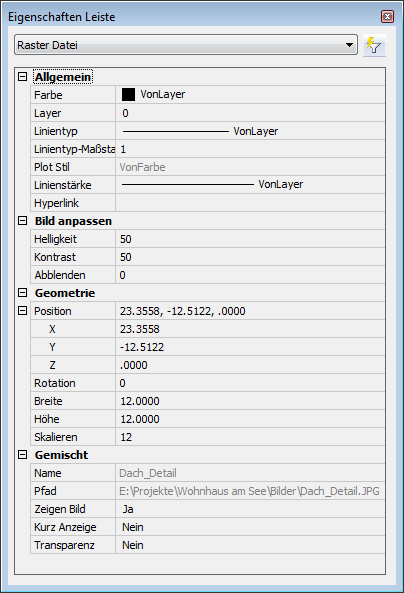
Ändern Sie die Eigenschaften.
Befehls Optionen
|
Option |
Beschreibung |
|
Wählt das Bild aus, das angepasst werden soll. |
|
|
|
|
|
Allgemeine Eigenschaften |
Die folgenden Eigenschaften wirken sich auf den Rahmen um das Bild aus: |
|
Farbe |
Bestimmt die Farbe des Rahmens. Siehe Befehl Farbe. |
|
Layer |
Bestimmt den Layer des Rahmens. Wenn das Bild auf einen eigenen Layer gelegt wird, können Sie die Layersichtbarkeit verwenden, um die Anzeige von Bild und Rahmen zu schalten. Um die Anzeige des Rahmens unabhängig vom Bild zu schalten, verwenden Sie den Befehl BildRahmen. Siehe Befehl Layer. |
|
Linientyp |
Bestimmt den Linientyp des Rahmens. Siehe Befehl Linientyp. |
|
Linientyp-Maßstab |
Bestimmt den Linientyp-Maßstab für den Rahmen. Siehe Befehl LtScale. |
|
Plot Stil |
Bestimmt den Plotstil des Rahmens. Diese Option ist nur verfügbar, wenn die Plotstile aktiviert sind. Siehe Befehl PlotStil. |
|
Linienbreite |
Bestimmt die Linienbreite des Rahmens. Siehe Befehl LStärke. |
|
Hyperlink |
Bestimmt die URL oder den Pfad zur Datei. Siehe Befehl Hyperlink. |
|
|
|
|
Bild anpassen |
Die folgenden Eigenschaften wirken sich auf das Bild aus: |
|
Helligkeit |
Macht das Bild heller oder dunkler:
|
|
Kontrast |
Erhöht oder verringert den Kontrast:
|
|
Abblenden |
Blendet das Bild aus:
|
|
|
|
|
Geometrie |
Die folgenden Eigenschaften wirken sich auf das Bild aus: |
|
Position |
Bestimmt die x-,y- und z-Koordinate der linken unteren Ecke des Bildes. Wenn Sie die Koordinaten ändern, wird die linke untere Ecke mit einem großen X markiert.
|
|
Drehung |
Bestimmt den Drehwinkel um den Positions-Punkt:
|
|
Breite |
Bestimmt die Breite des Bildes in den aktuellen Einheiten. |
|
Höhe |
Bestimmt die Höhe des Bildes in den aktuellen Einheiten. |
|
Skalieren |
Bestimmt den Skalierfaktor des Bildes:
|
|
|
|
|
Gemischt |
|
|
Name |
Zeigt den Namen des Bildes an. Kann vom Benutzer nicht geändert werden. |
|
Pfad |
Zeigt den Pfad des Bildes an. Kann vom Benutzer nicht geändert werden. |
|
Zeigen Bild |
Schaltet die Anzeige des Bildes:
|
|
Kurz Anzeige |
Schaltet die Anzeige:
Siehe BildZuschneiden. |
|
Transparenz |
Schaltet die Transparenz:
Die Transparenz macht eine Farbe des Bildes durchsichtig. Siehe Befehl Transparenz. |
Ähnliche Befehle
Bild - steuert die Parameter einer Bilddatei.
Bildzuordnen - platziert ein Rasterbild in der Zeichnung.
BildZuschneiden - schneidet Bilder zu.
BildRahmen - schaltet die Anzeige des Rahmens um das Bild.
BildQualität - schaltet die Bildqualität.
Transparenz - schaltet die Transparenz von Bildern.
| Copyright © Menhirs NV - Alle Rechte vorbehalten. |